windows7资源管理器怎么打开是一些需要进入资源管理器的用户遇到的问题,当用户们进入win7后发现我的电脑变成了资源管理器因此想要知道怎么打开资源管理器。因为没有图标所以这里就告诉大家关于windows7资源管理器怎么打开方法介绍的内容哦,用户们相信很快就能学会哦。
windows7资源管理器怎么打开
方法一:鼠标放在左下角开始菜单上面,点击鼠标右键选择资源管理器。如图所示:
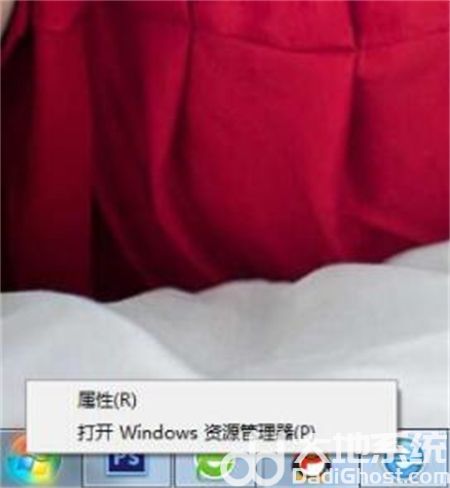
方法二:打开开始菜单然后选择所有程序;如图所示:
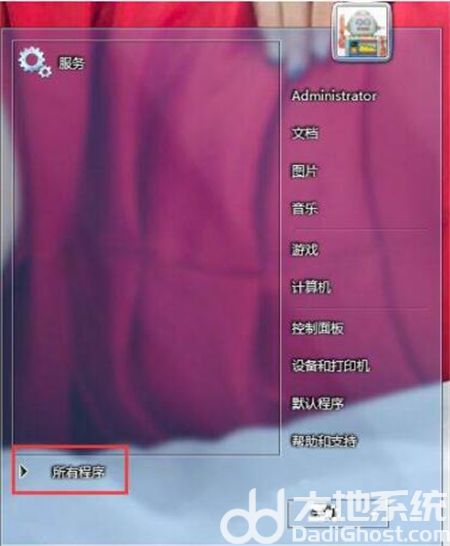
然后按住侧边框向下拖拽找到附件一栏打开以后点击资源管理器。如图所示:
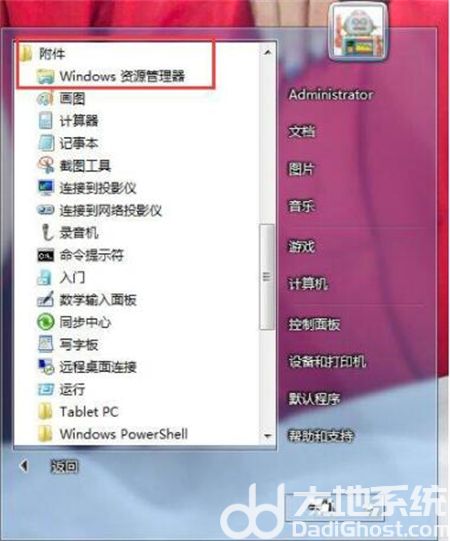
上述就是关于windows7资源管理器怎么打开的内容了,希望可以帮到大家。
相关阅读
热门教程
最新教程